铭瑄主板bios设置u盘启动教程
- 分类:win8 发布时间: 2017年08月04日 21:00:00
铭瑄主板bios设置u盘启动教程是什么呢?铭瑄主板是一款价格低廉,但质量又有保证的产品,这对于不少用户来说无疑是一个好的选择,那么用户们该如何铭瑄主板bios设置u盘启动呢?接下来就一起来看看铭瑄主板设置bios教程。
铭瑄主板设置bios步骤:
1、开机按esc进入bios设置界面,将界面切换到“Boot”栏,然后移动光标选择“Hard Disk Drives”回车确认,如下图所示:
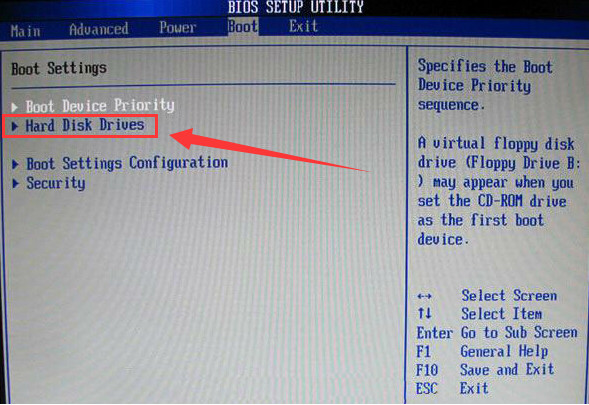
2、在Hard Disk Drives设置界面中,移动光标选择“1st Device”回车确认,在弹出的小窗口中选择u盘启动选项回车确认,如下图所示:
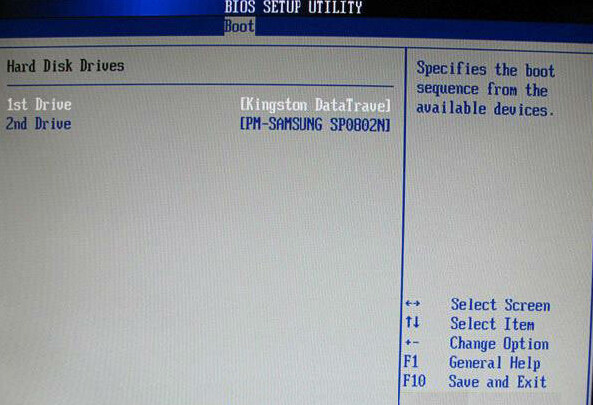
3、返回到Boot栏界面,移动光标选择“Boot Device Priority”回车确认,在弹出的Boot Device Priority设置界面中,移动光标选择“1st Boot Device”回车确认,在弹出的小窗口中选择u盘启动为第一启动项即可,如下图所示:
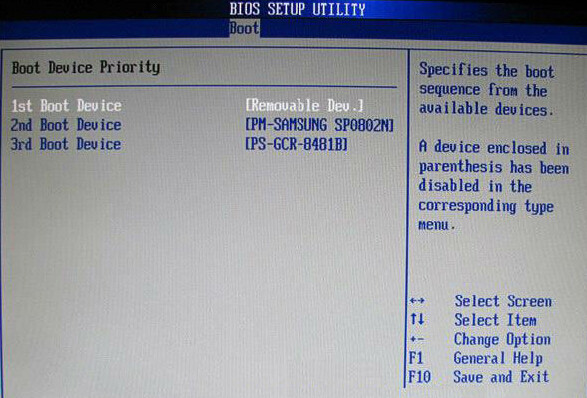
4、按f10键保存并且重启电脑完成操作。
综上所述,这就是小编给你们介绍的铭瑄主板bios设置u盘启动教程,有不懂的如何铭瑄主板设置biosu盘启动为第一启动项的用户,可以尝试以上的方法操作看看,祝大家生活愉快,天天开心哦!
猜您喜欢
- dnf怎么解除安全模式,详细教您怎么解..2018/01/26
- 电脑恢复出厂设置,详细教您联想电脑怎..2017/12/25
- xp iso镜像文件,详细教您怎样镜像文件..2018/08/23
- 键盘按键失灵,详细教您电脑键盘失灵怎..2018/04/16
- 装机高手教你怎么进bios设置..2017/04/20
- 教你win8系统怎么恢复出厂设置..2021/10/28
相关推荐
- qq软件已被破坏或部分文件丢失,详细教.. 2018-09-20
- 台式机万能网卡驱动,详细教您如何给台.. 2018-01-09
- 笔记本性能排行榜,详细教您什么牌子的.. 2018-01-30
- 注册表修复,详细教您怎么才修复注册表.. 2018-06-13
- 如何挑选固态硬盘,详细教您电脑固态硬.. 2018-03-24
- pe是什么意思,详细教您pe是什么意思.. 2018-10-10




 粤公网安备 44130202001059号
粤公网安备 44130202001059号